Съавторството с SharePoint, OneDrive и Office е включено по подразбиране, но има ситуации, които могат да блокират или да ви попречат да работите в съавторство с други хора.
Отстраняване на неизправности при съавторство
Ето някои неща, които могат да предизвикат проблеми при опит за съавторство по файлове и документи.
-
Файлът използва управление на правата за достъп до информация (IRM) или управление на правата за достъп (DRM), които не са приложени с помощта на етикети за чувствителност. За съавторство по документи, към които е приложено управление на правата за достъп до информация с помощта на етикети за чувствителност на Защита на информацията на Microsoft Purview, ще трябва да се обърнете към своя администратор, за да разрешите съавторство за шифровани документи. Вижте Microsoft Purview (съответствие) (docs.com).
-
Файлът е извлечен. Изискването на извличане може да доведе до това.

За повече информация относно тази настройка вижте Настройване на библиотека за изискване на извличане на файлове.
-
Файлът е шифрован с помощта на защита с парола.
-
Файловият формат не се поддържа. Поддържат се само модерни формати, включително файлови формати .docx, .pptx, .xlsx и .xlsb. Не можете да създавате в съавторство с формат на Office 2007 или по-стара версия, .rtf или други формати. В повечето случаи можете да запишете неподдържания файлов формат в поддържания формат от текущите версии на Word или PowerPoint.
-
Файлът е маркиран като окончателен. Собственикът на файла е решил да спре процеса на редактиране или съавторство на файла и сега файлът е само за четене.
-
Някои настройки на групови правила на Office предотвратяват съавторство, включително следните: Забраняване на клиентски правила за автоматично обединяване, Забраняване на правилата за Co-Authoring Server и Забраняване Co-Authoring клиентски правила. Вижте Забраняване на съавторство в SharePoint или се обърнете към администратора на SharePoint.
-
Файлът е Word или Excel файл, съдържащ ActiveX контроли.
-
Опитвате се да работите в съавторство по Excel работна книга, която използва стриктна версия iso на файловия формат на Excel работна книга (.xlsx).
-
Опитвате се да създадете в съавторство работна книга на Excel от версия на Excel, която не поддържа съавторство. За повече информация кои версии я поддържат, вижте Работете съвместно по работни книги на Excel едновременно със съавторство.
-
Опитвате се да работите в съавторство по Excel работна книга в локален сайт на SharePoint. Ако не сте сигурни дали вашият сайт е локален сайт, попитайте човека, който отговаря за вашия сайт или вашия ИТ отдел. За повече информация относно съавторството Excel вж. Работете съвместно по работни книги на Excel едновременно със съавторство.
-
Файлът Excel или Word съдържа неподдържан обект, например Ole обект, графика SmartArt, диаграма или ръкописен обект. Опитайте да отворите версия с обект, за да видите дали блокира съавторството.
-
Документът Word използва главни документи с поддокументи, съдържа HTML набори от рамки или се публикува като блог.
-
Документът Word е оставен отворен за дълъг период от време, без да е затворен.
-
В Word документ няма отметнато квадратчето Съхранявай случайни числа за подобряване на точността на комбиниране . Word добавя случайни числа към записаните документи, за да проследява свързаните версии. За да проверите това:
Включване на "Съхраняване на случайни числа" за подобряване на точността на комбиниране
-
Щракнете върху раздела Файл на лентата, щракнете върху Опции, за да се покаже диалоговият прозорец Опции за Word.
-
Щракнете върху Център за сигурност, щракнете върху Настройки на центъра за сигурност , за да се покаже диалоговият прозорец на центъра за сигурност .
-
Щракнете върху Опции за поверителност и след това под секцията Настройки, специфични за документа .
-
Уверете се, че квадратчето съхранявай случайни числа за подобряване на точността на комбиниране е отметнато.
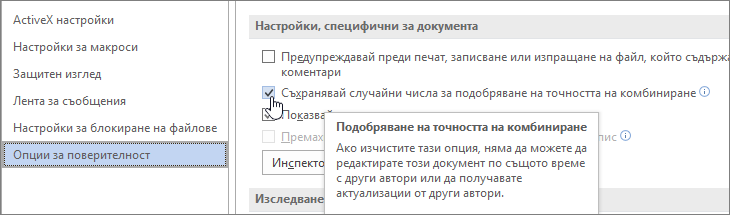
-










